百度地图这款软件我们在使用的过程中怎么来设置车道级导航大家都清楚吗,下面小编就来将百度地图设置车道级导航的详细教程分享给大家,一起来往下看看吧。
百度地图车道级导航怎么设置?百度地图车道级导航设置教程
1、首先打开百度地图,点击头像。
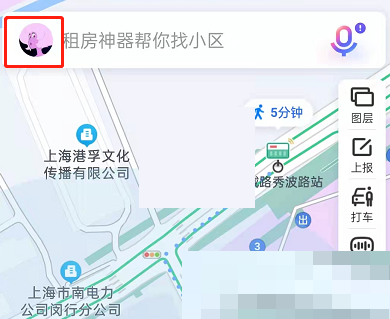
2、然后点击右上方设置。
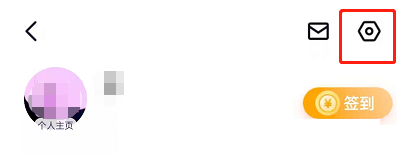
3、进入设置页面,点击导航设置。
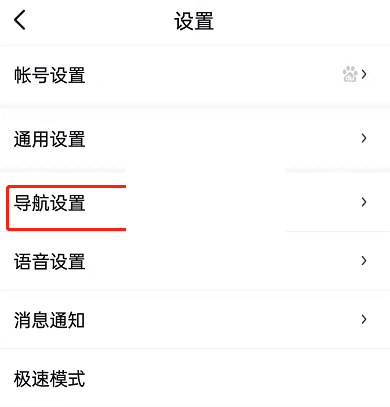
4、接着滑动到最后,点击进入辅助功能。
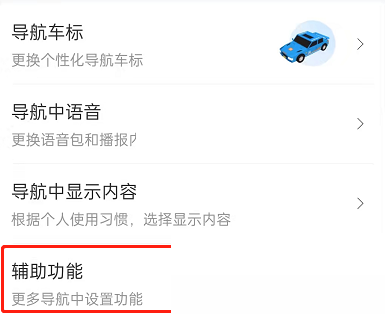
5、最后找到车道级导航-高快速,选择全屏即可。
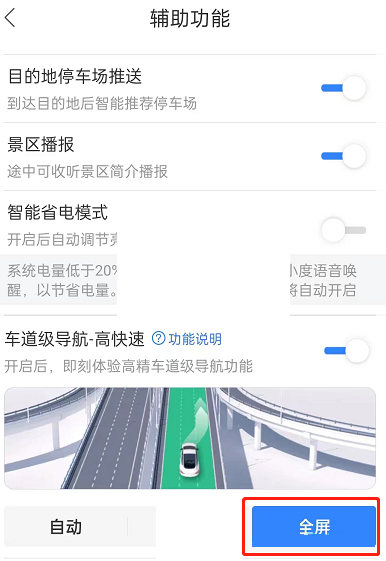
谢谢大家的观看,更多精彩教程请关注ZI7吧!
———想要了解更多资讯就请继续关注zi7吧!

99.65MB
点击查看
17.65MB
点击查看
40.18MB
点击查看
40.92MB
点击查看
28.98MB
点击查看
109.07MB
点击查看